관계 분석 및 상태 구성
향상된 인사이트를 위해 Exchange 데이터를 사용할지 여부를 지정하도록 관계 분석을 구성합니다. 고객 관계 상태를 결정하는 매개 변수를 구성할 수도 있습니다. 이러한 구성은 Sales Premium 고객에게만 지원됩니다.
- 기본 관계 분석은 Sales Enterprise 사용자를 위해 모든 지역에서 즉시 사용할 수 있으며 설정이 필요하지 않습니다.
- 향상된 관계 분석은 Sales Premium 사용자가 사용할 수 있으며 특정 지역에서만 사용할 수 있습니다.
- Office 365 데이터의 경우 조직의 데이터 위치는 지역별 데이터 센터 위치가 아니라 다음 위치 중 하나에 있어야 합니다.
- 글로벌 지리 1 – EMEA(오스트리아, 핀란드, 프랑스, 영국, 아일랜드, 네덜란드)
- 글로벌 지리 2 – 아시아 태평양 (홍콩 SAR, 일본, 말레이시아, 싱가포르, 대한민국).
- 글로벌 지리 3 – 미주 (브라질, 칠레, 미국).
데이터 센터 위치에 대한 자세한 내용은데이터 센터 위치 를 참조하십시오.
전제 조건
관계 분석 구성
세일즈 허브 앱에서 페이지 왼쪽 아래에 있는 Change area에서 Sales Insights 설정을 선택합니다.
관계 인사이트에서 분석과 상태를 선택합니다.
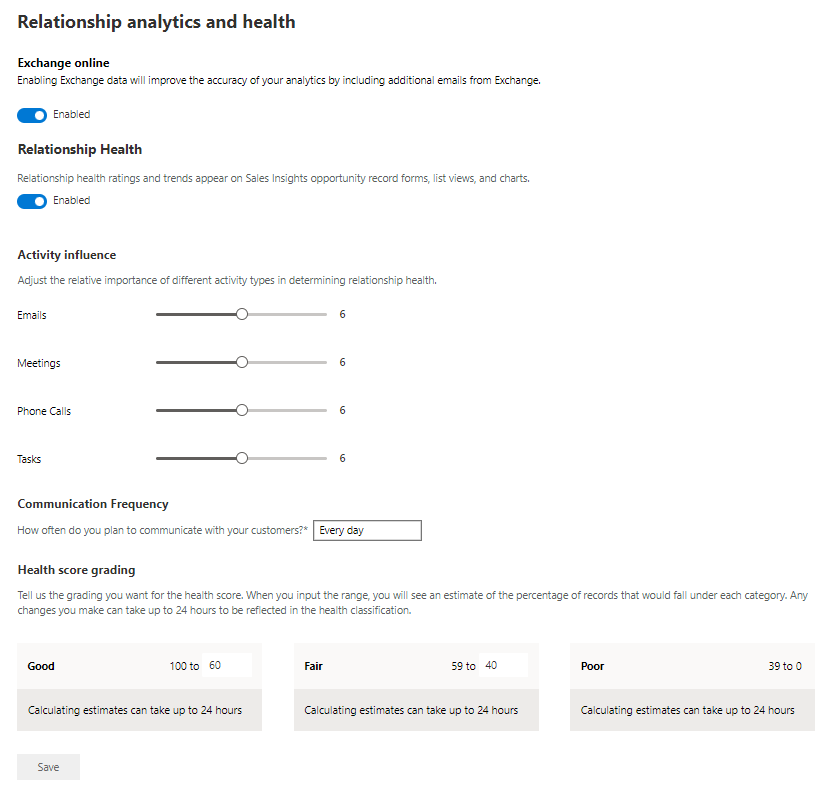 관계 분석 기능을 활성화하면 Exchange 통합도 자동으로 활성화됩니다. 그러나 Microsoft 365 관리자가 Dynamics 365가 데이터를 수집하는 데 동의할 때까지 통합이 작동하지 않습니다.
관계 분석 기능을 활성화하면 Exchange 통합도 자동으로 활성화됩니다. 그러나 Microsoft 365 관리자가 Dynamics 365가 데이터를 수집하는 데 동의할 때까지 통합이 작동하지 않습니다.KPI 계산 및 분석에 Exchange Online의 이메일 및 모임을 포함하지 않으려면 Exchange Online을 끕니다. 이 경우 관계 분석은 Dynamics 365에 저장된 이메일 및 데이터에서 생성됩니다.
참고
2025년 4월 조기 액세스를 옵트인하는 경우 서버 쪽 동기화를 통해서만 Exchange에 연결할 수 있습니다. 따라서 Exchange Online 토글은 조기 액세스 환경에는 나타나지 않습니다. 서버 쪽 동기화가 설정될 때까지 관계 분석은 Dynamics 365의 이메일만 사용합니다.
영업 기회, 보기 및 차트에서 관계 상태 점수를 표시하려면 관계 상태를 켜십시오.
노트
점수를 표시하지 않으려면 이 옵션을 끌 수 있습니다. 그러나 관련 상태 데이터는 여전히 수집됩니다.

활동 영향 아래에, 관계 상태 점수를 계산할 때 일반적인 활동의 상대적 중요성에 따라 슬라이더를 조정합니다.
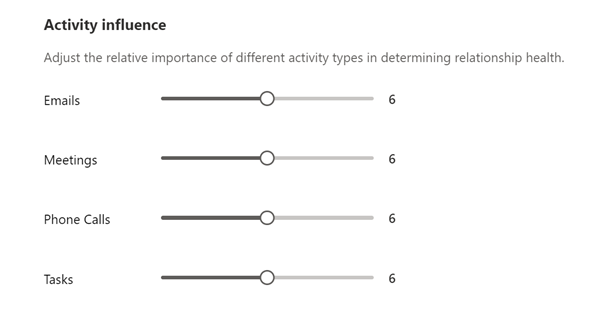
통신 빈도에서 조직에서 영업 팀이 고객과 통신할 것으로 기대하는 빈도를 선택합니다.
선택한 값은 상태 점수에서 최근의 빈번한 통신에 대한 기대치에 영향을 미칩니다. 덜 빈번한 의사 소통은 기대치를 감소시킵니다. 더 빈번한 의사 소통은 그것을 증가시킵니다.
상태 점수 채점에서 등급 기회에 대한 상태 점수 범위를 설정합니다. 기본값을 변경하려면 범위의 최소값을 가리키고 위쪽 또는 아래쪽 화살표를 선택하거나 새 값을 입력합니다.
상태 점수가 계산될 때 조직 파이프라인의 기회는 정의한 범위에 따라 좋음, 보통 또는 나쁨으로 등급이 매겨집니다. 등급 책정에 최대 24시간 소요될 수 있습니다.
등급의 최소값을 변경하면 인접한 등급의 최대값도 그에 따라 자동으로 변경됩니다. 예를 들어 적절함의 최소값을 50으로 변경하면, 보통의 최대값은 49로 변경됩니다.
저장을 선택합니다. 이제 조직에 대해 관계 분석이 활성화되고 구성됩니다.
분석을 보는 방법에 대한 자세한 내용은 관계 분석을 사용하여 KPI 수집을 참조하십시오.
앱에서 기능을 찾을 수 없습니까?
몇 가지 가능성이 있습니다.
- 이 기능을 사용하는 데 필요한 라이선스가 없습니다. 라이선스로 어떤 기능을 사용할 수 있는지 확인하려면 비교 표와 라이선싱 가이드를 확인하세요.
- 이 기능을 사용하는 데 필요한 보안 역할이 없습니다.
- 기능을 구성하거나 설정하려면 관리 및 사용자 지정 역할이 있어야 합니다
- 영업 관련 기능을 사용하려면 기본 영업 역할이 있어야 합니다
- 일부 작업에는 특정 기능 역할이 필요합니다.
- 관리자가 기능을 사용 설정하지 않았습니다.
- 조직에서 사용자 지정 앱을 사용 중입니다. 정확한 단계는 관리자에게 문의하세요. 이 문서에 설명된 단계는 기본 제공 영업 허브 및 Sales Professional 앱에만 해당됩니다.
관련 정보
Dataverse에 데이터를 푸시할 수 있는 시스템 및 애플리케이션 사용자
사용자 지정 양식에 관계 인텔리전스 위젯 추가
Sales Insights 및 개인정보 보호
KPI 데이터 보기 및 내보내기